Win10-UI是什么?
Win10-UI是一款win10风格的后台UI框架。它使用了丰富的win10桌面元素,包括桌面图标、窗口化子页面管理、开始菜单、动态小磁贴等组件,兼容主流现代浏览器及移动端的屏幕尺寸,适合快速开发后台管理系统的前端界面。
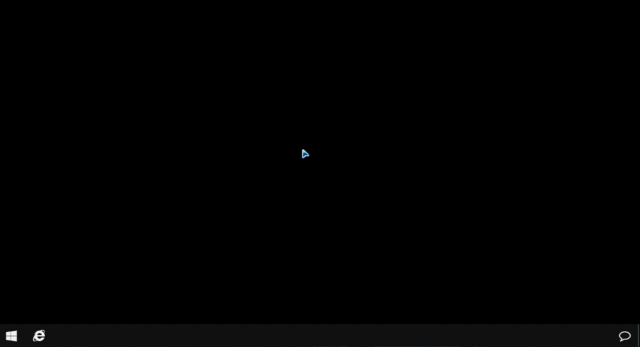
PC
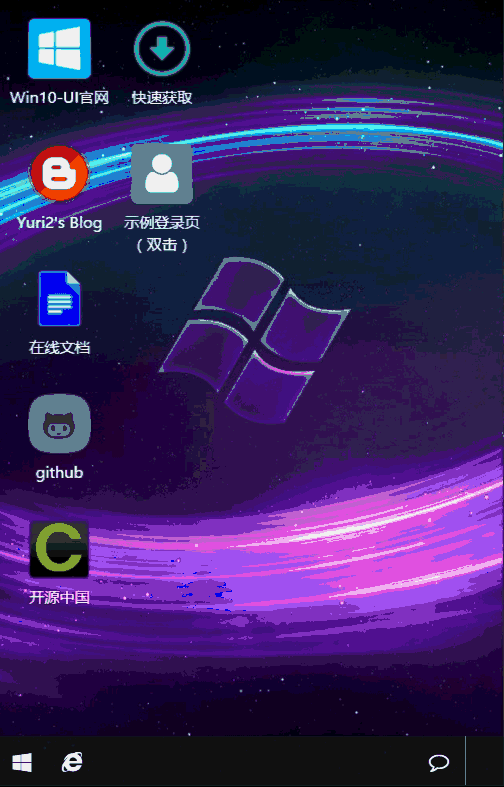
手机

桌面
Win10-UI采用传统UI框架的渲染设计,无须记住繁复的js代码,只需要套用html结构就可以轻松渲染出桌面元素。同时也保留了主动调用的API,让高级开发者可以定义UI的细节。
它并没有定义太多的“规则”,你完全可以用css、js扩充它的功能,把它打造成属于你的独一无二的后台UI。
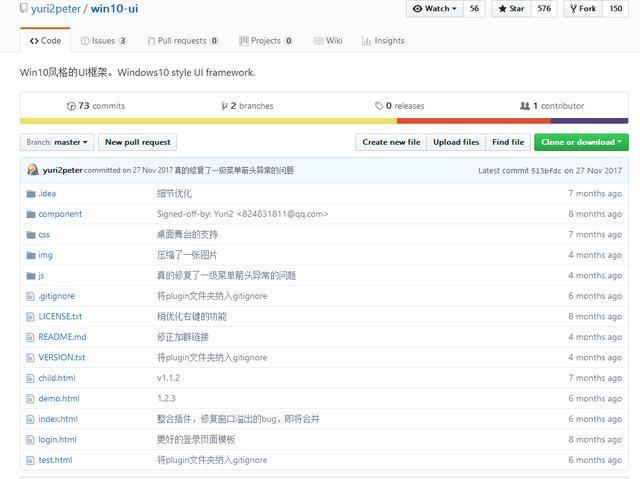
开源
特性
Win10的动态磁贴,可定义方块大小,添加随机动画桌面图标自动排序任务栏结合iframe子窗口,与windows一致的窗口管理体验开始菜单+消息提示中心,满足后台UI的设计需求极少的API,大部分功能可用html元素定义完成响应式兼容,在手机浏览器也有不错的观感目前只保证对主流现代浏览器的兼容性支持
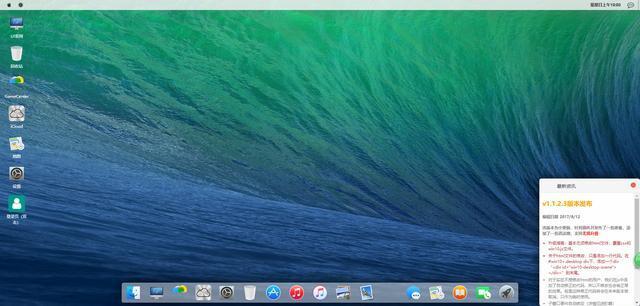
mac桌面
前置组件
layer(v3.0.3)animated.cssjquery(v2.2.4)font-awesome如何使用
如何自定义桌面图标?<div id=”win10-shortcuts”> <div class=”shortcut” onclick=”//do something…”> <img src=”图片地址” class=”icon” /> <div class=”title”>图标底部文字</div> </div> <div class=”shortcut” onclick=”//do something…”> <div class=”icon”>自定义任意html内容</div> <div class=”title”>图标底部文字</div> </div></div>图标应设置为图片或自定义html填充div
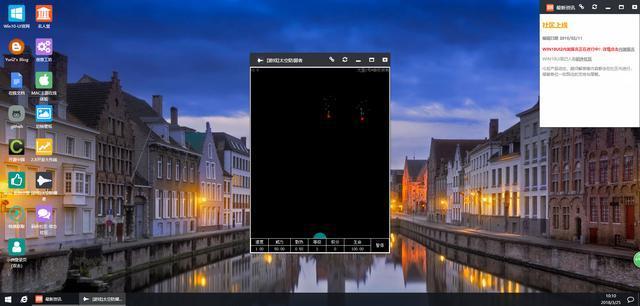
如何自定义开始菜单列表?<div class=”list win10-menu-hidden animated animated-slideOutLeft”> <div class=”item”>一级菜单</div> <div class=”item”>一级菜单</div> <div class=”sub-item”>二级菜单</div> <div class=”sub-item”>二级菜单</div> <div class=”sub-item”>二级菜单</div> <div class=”item”>一级菜单</div> <div class=”item”>一级菜单</div></div>一级菜单添加类item,二级添加sub-item。不需要用一级菜单“包裹”二级菜单,将自动识别二级菜单的归属,请注意排序。
如何自定义开始菜单磁贴?<div class=”blocks”> <div class=”menu_group”> <div class=”title”>磁贴组标题1</div> <div loc=”1,1″ size=”1,1″ class=”block”> <div class=”content”>磁贴1</div> </div> <div loc=”2,1″ size=”1,1″ class=”block”> <div class=”content”>磁贴2</div> </div> </div> <div class=”menu_group”> <div class=”title”>磁贴组标题2</div> <div loc=”1,1″ size=”2,2″ class=”block”> <div class=”content”>磁贴3</div> </div> </div></div>磁贴区域被分成若干小格,每一行最多6格。loc=’x,y’中的x表示横坐标,y表示纵坐标(以左上方为1,1点)。size=’w,h’中的w和h表示格子的宽度和高度(以格为单位)。
API
调用:Win10-ui的api应当在其初始化之后被调用Win10.
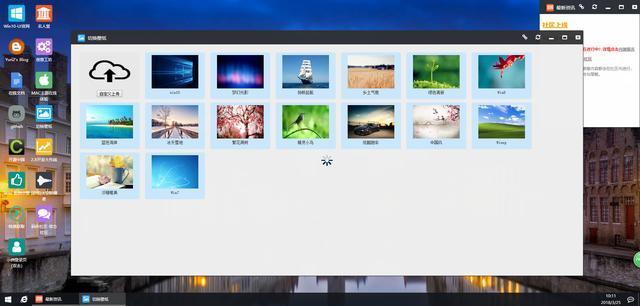
更换壁纸
前缀。<script>Win10.onReady(function () { //Win10-ui初始化完成后将执行此处代码});</script>所有方法都需要加[‘class1′,’class2′,’class3-1 class3-2’]
。磁贴将随机选择一个动画来播放(最多3秒)。[[‘30%’,’30%’],[’50px’,’50px’]]
)Win10.setBgUrl({main:’宽屏壁纸url’,mobile:’竖屏壁纸url’,})
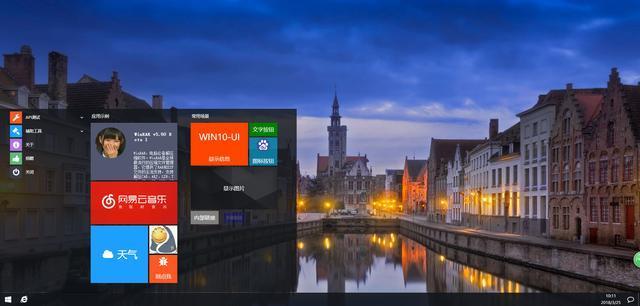
setBgUrl(bgs) 设置背景图片openUrl(url,title,areaAndOffset) ** 打开一个子窗口,参数列表:url,标题,[尺寸,区域](同layer的area和offset的设置格式,也可以传入’max’强制最大化,例如onReady(handle) win10-ui初始化完毕后的回调menuOpen() 开始菜单打开menuClose() 开始菜单关闭menuToggle() 开始菜单打开/关闭commandCenterOpen() 信息中心打开commandCenterClose() 信息中心关闭commandCenterToggle() 信息中心打开/关闭renderShortcuts() 重新渲染桌面图标(可用与动态添加或删除了桌面图标之后)renderMenuBlocks() 重新渲染磁贴(可用与动态添加或删除了磁贴之后)buildList() 重新预处理菜单列表(可用与动态添加或删除了菜单项之后)newMsg(title, content,handle_click) 发送一个消息提醒,handle_click是点击回调isSmallScreen() 如果屏幕宽度小于768px返回true,否则返回falsesetAnimated(animated_classes,animated_liveness) 用css的类来设置磁贴动画。animated_liveness设置动画的触发概率(0~1)。animated_classes中存放css class数组,如exit() 关闭整个页面(有确认提示)aboutUs() 关于信息lang(cn,en) 简单的双语支持,如果是中文环境返回cn,否则返回engetLayeroByIndex(index) 根据openUrl返回的索引,返回窗体的jq对象hideWins() 最小化所有窗口setContextMenu(jq_dom, menu) 右键菜单配置(详见进阶篇)getDesktopScene() 返回桌面舞台的jq对象(用于高级用户diy壁纸)icon图标
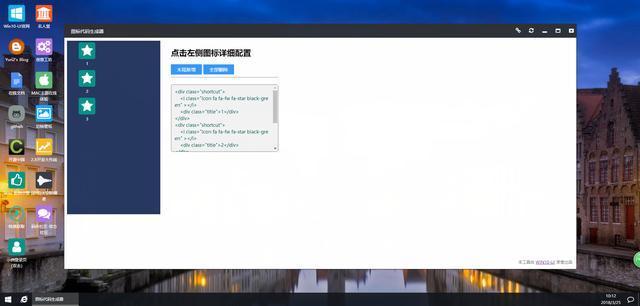
本着极简的设计风格,所有图标相关的辅助类都设置为’icon’
<div class=”shortcut”> <img class=”icon” src=”./img/icon/win10.png”/> <div class=”title”>Win10-UI官网</div></div>在桌面图标中,设置img.icon声明该图片是一个图标
<div class=”shortcut”> <i class=”fa fa-camera-retro icon”></i> <div class=”title”>Win10-UI官网</div></div>在桌面图标中,用.icon声明一个字体图标(以font awesome为例)
Win10.openUrl(“http://win10ui.yuri2.cn”,”<img class=\”icon\” src=\”./img/icon/win10.png\”/>Win10-UI官网”);Win10.openUrl(“http://win10ui.yuri2.cn”,”<i class=\”fa fa-camera-retro icon\”></i>字体图标”);没错!你也可以在openUrl函数的title参数中插入图片图标或者字体图标!
<div class=”item”><i class=” icon fa fa-wrench fa-fw”></i><span>API测试</span></div><div class=”item”><img class=”icon” src=”./img/icon/doc.png”><span>文档图片图标</span></div>在开始菜单项中,使用icon一样可以定义图片图标和字体图标
小磁贴设计
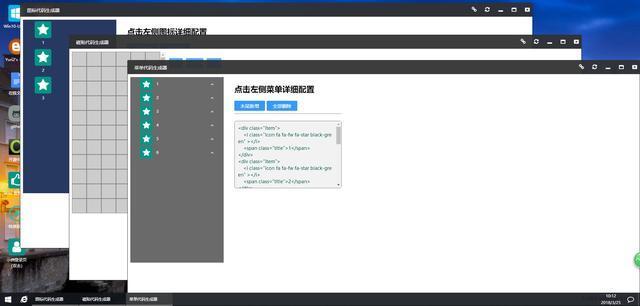
小磁贴的尺寸固定位44px/格,方便开发者设计自己想要的样式灵活使用setAnimated函数自定义一些hover的动画能起到很好的效果哦vue等前端神器的支持小磁贴辅助类
你可以放置两个content,并赋予detail和cover的辅助类,将得到炫酷的封面切换主体的动画效果。
<div loc=”1,1″ size=”6,3″ class=”block”> <div class=”content red detail” > 我是主体 </div> <div class=”content red cover”> 我是封面 </div></div>父子页沟通
要使用子页工具集,请先引入win10.child.js在子页打开新窗口,请使用Win10_child.openUrl函数获得更好的兼容自由的使用Win10_child对象吧,目前包含close、newMsg、openUrl函数;也可以使用Win10_parent对象,将指向父页的Win10对象。父页打开子窗口的函数openUrl会返回索引index,使用getLayeroByIndex(index)获得子窗口对象,然后就可以方便的控制子窗口的行为了。颜色预定义
各种颜色
black-green{background:#009688}green{background:#5FB878}black{background:#393D49}blue{background:#1E9FFF}orange{background:#F7B824}red{background:#FF5722}dark{background:#2F4056}右键菜单配置
Win10.setContextMenu(jq_dom, menu) 可接管系统默认的右键菜单。 其中jq_dom是jq对象或选择器字符串,menu是菜单配置项(true表示禁用默认菜单,null表示恢复默认菜单,[数组]表示自定义菜单)
//典型用法(桌面菜单)Win10.setContextMenu(‘#win10>.desktop’,[ ‘菜单标题’, //单字符串,不带回调 [‘进入全屏’,function () {Win10.enableFullScreen()}], //菜单项+点击回调 [‘退出全屏’,function () {Win10.disableFullScreen()}], ‘|’, //分隔符 [‘关于’,function () {Win10.aboutUs()}],]);//设置menu为true会起到禁用系统默认菜单的作用Win10.setContextMenu(‘#win10’,true);点击回调函数可以声明一个参数e,将传入点击事件的对象。特别的,e.data是触发右键菜单的对象。桌面舞台
为了让广大开发者能更自由的定义自己的桌面,Win10-UI自v1.1.2.3版本起加入桌面舞台。 桌面舞台是一个id为win10-desktop-scene的div,位于#win10>.desktop下。桌面舞台预定义了css,使其浮动于桌面图标的下方。 借助此特性,你甚至可以发挥想象力,制作出动态壁纸。使用getDesktopScene函数可以快捷获取桌面舞台的jq对象。 v1.1.2.3之前的版本,如果想要临时体验桌面舞台的支持特性,可以去官方群下载补丁win10_desktop_scene_support.js。
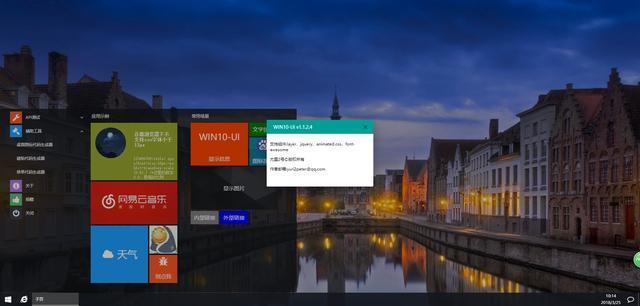
子窗口事件自动绑定
所有#win10下的元素加入类win10-open-window即可自动绑定openUrl函数,无须用onclick手动绑定
v1.1.2.3之前的版本,如果想要临时体验桌面子窗口事件自动绑定支持特性,可以去官方群下载插件
win10_bind_open_windows.js
标签属性说明data-title:窗口标题data-url:窗口url地址data-icon-image:图片图标的urldata-icon-font:字体图标名 如stardata-icon-bg:图标背景色 black-green,green,black,blue,orange,red,dark,purpledata-area-offset:窗口 [区域,偏移]特别的,如果子节点有icon和title的css类,可以自动识别为图标和标题,无须设置data-title和data-icon-image(font)<div class=”shortcut win10-open-window” data-url=”http://www.baidu.com” data-title=”我是百度” data-icon-image=”https://www.baidu.com/img/bd_logo1.png” data-icon-font=”star” data-icon-bg=”red” data-area-offset=”[[‘300px’, ‘380px’],’rt’]”> <i class=”icon fa fa-fw fa-user-circle blue” ></i> <div class=”title”>百度</div></div>这是所有可选项都用上的完整写法。
<div class=”shortcut win10-open-window” data-url=”www.baidu.com” > <i class=”icon fa fa-fw fa-user-circle blue” ></i> <div class=”title”>百度</div></div>








评论0